
Agregar, cambiar o eliminar un campo de combinación en Pages en la Mac
La combinación de correo te permite crear campos personalizados que se rellenan con información de fuentes como la app Contactos o una hoja de cálculo de Numbers. Algunas plantillas de documentos (como la de invitación a una fiesta y la de certificado técnico) incluyen campos de combinación de correspondencia predeterminados, pero también puedes agregar los tuyos. Después de agregar campos de combinación a un documento, puedes crear de forma rápida y automática múltiples documentos personalizados, como cartas, certificados y más.
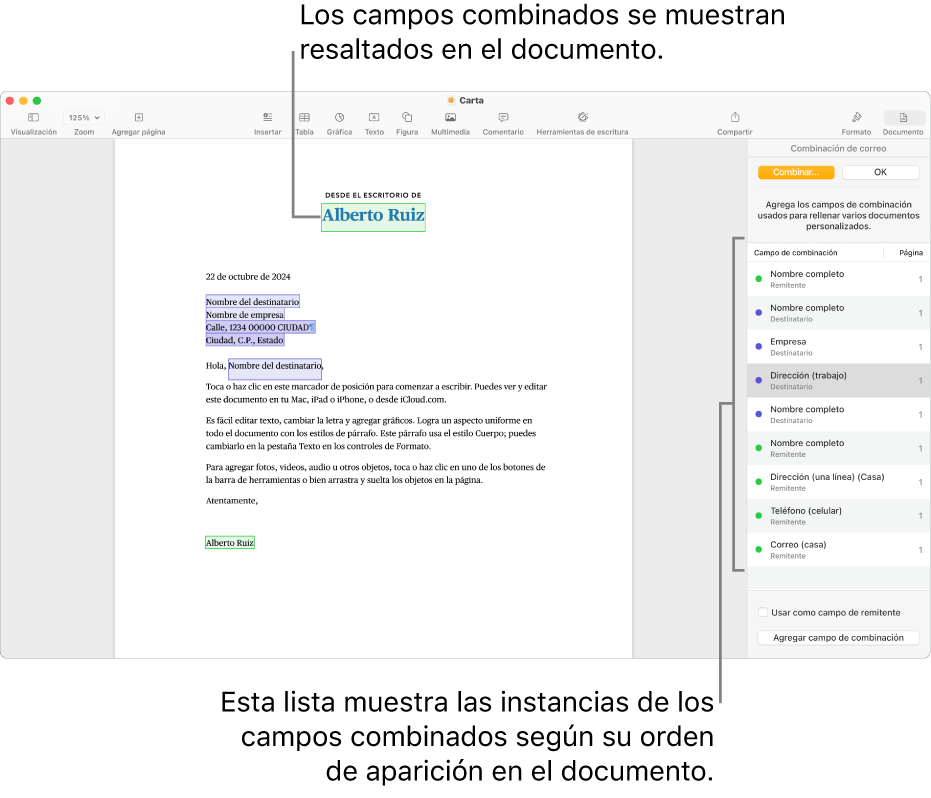
Agregar un campo de combinación
Hay dos tipos de campos de combinación, remitente o destinatario, los cuales se rellenan con información relacionada (por ejemplo, nombre o dirección). Generalmente, los campos de combinación nuevos son de forma predeterminada campos de destinatario.
Ve a la app Pages
 en tu Mac.
en tu Mac.Abre un documento y coloca tu punto de inserción o selecciona el texto existente donde quieras agregar un campo de combinación.
Haz clic en Documento
 en la barra lateral, haz clic en la pestaña Documento y, luego, haz clic en Combinación de correo.
en la barra lateral, haz clic en la pestaña Documento y, luego, haz clic en Combinación de correo.Elige Agregar campo de combinación y luego selecciona el campo que te gustaría agregar desde la lista.
Nota: para ver la lista completa de campos de Contactos, haz clic en Más campos.
El campo de combinación se agregará a tu documento. Si seleccionas texto existente, el contenido del texto no cambia, pero la selección se convierte en un campo de combinación.
Para agregar opciones de campos desde una hoja de cálculo, consulta Agregar una hoja de cálculo como archivo fuente.
Nota: después de agregar un campo de combinación, no puedes editar el texto del marcador de posición.
Cambiar un campo de combinación
Puedes modificar un campo de combinación al alternar entre un campo de destinatario y uno de remitente, al cambiar la información que rellena un campo de combinación, o al dar formato a un campo de dirección.
Ve a la app Pages
 en tu Mac.
en tu Mac.Abre un documento, haz clic en Documento
 en la barra lateral, haz clic en la pestaña Documento y, luego, haz clic en Combinación de correo. Selecciona el campo de combinación que quieras modificar y realiza una de las siguientes operaciones:
en la barra lateral, haz clic en la pestaña Documento y, luego, haz clic en Combinación de correo. Selecciona el campo de combinación que quieras modificar y realiza una de las siguientes operaciones:Cambiar un campo de destinatario a uno de remitente: haz clic en la casilla Usar un campo de remitente en la parte inferior de las opciones de Combinación de correo.
Cambiar la información que se rellena en el campo: con la tecla Control presionada, haz clic en el campo de combinación y elige una nueva opción en el menú Cambiar.
Cambiar el formato de un campo de combinación de dirección: con la tecla Control presionada en el caso de campo de combinación, selecciona o anula la selección de Dirección en una única línea.
Copiar y pegar un campo de combinación
Puedes copiar un campo de combinación y pegarlo en una nueva ubicación en un documento existente o en otro documento de Pages.
Ve a la app Pages
 en tu Mac.
en tu Mac.Abre un documento con un campo de combinación existente, selecciona el texto del campo de combinación que quieras duplicar y luego copia el campo.
En la página, pega el campo a la nueva ubicación.
El campo mantiene sus ajustes originales.
Si quieres copiar y pegar un campo de combinación en un documento con diferente formatos de archivo (por ejemplo, un archivo de Word u otro documento de texto sin formato), podrían perderse los ajustes originales.
Eliminar un campo de combinación
Ve a la app Pages
 en tu Mac.
en tu Mac.Abre un documento con un campo de combinación existente, haz clic en Documento
 en la barra lateral y, luego, haz clic en en Combinación de correo.
en la barra lateral y, luego, haz clic en en Combinación de correo.Selecciona el campo de combinación que quieres eliminar y presiona Suprimir en el teclado.
El cambio de combinación desaparece, pero el texto del marcador de posición permanece en la página.